前言:
在现代生活中,手机是每个人必不可少的社交娱乐工具,拍照修图之后把成品发去各种社交平台更是成为了大家记录生活的主要活动。但是一张照片的处理,除了一些液化调色,还能有更多的处理方式,让整张照片都能更有创意。
星哥哥今天来教大家如何用简单的几步操作,结合自己相册中的照片做出有趣的风景文字的效果。

想知道这样的风景特效字体如何制作吗?
话不多说,直接上手带大家操作!
详细步骤:
①
首先我们打开PS创建一个偏正方形一点的画布,画布大小根据照片的清晰度和照片尺寸去定就好了。
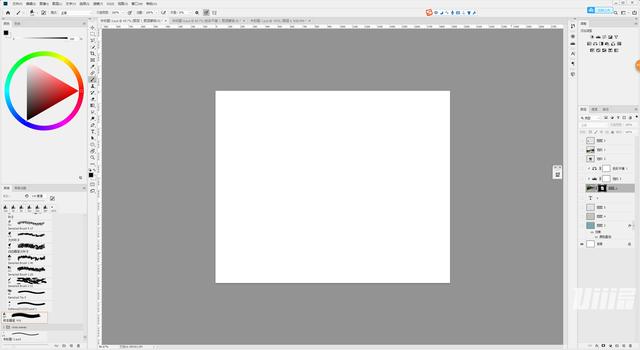
②
给背景填充一个灰灰的颜色,这个颜色低保和,不要太暗即可,因为后期我们会根据画面需求对背景色做出一些调整。
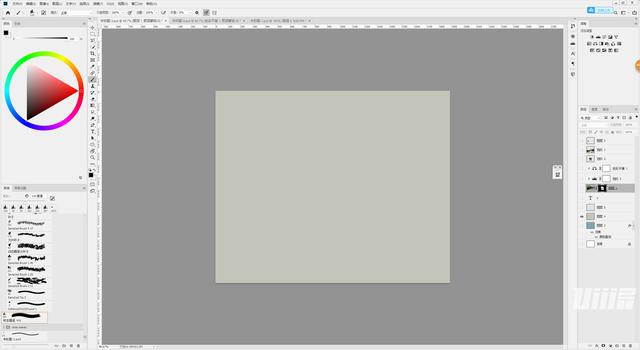
③
接着直接在画布上用文字工具创建一个创建一个等线的字符。
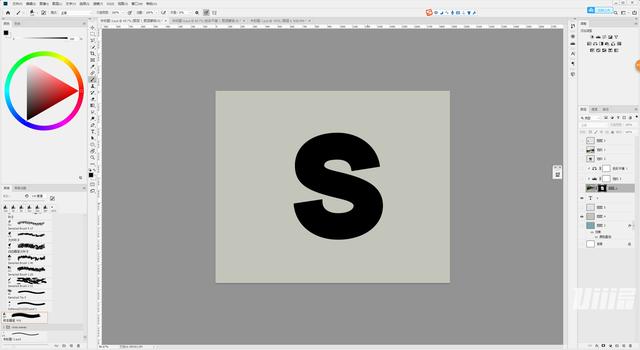
④
把平常拍摄的照片放到画布中,并调整不透明度,在这里我们找到一个合适的位置,我们在找位置的时候,通常可以借助照片中的一些线条,通过在画面中出现一些连续的线条然后用文字的结构将线条打断,会让我们最后的作品显得更加有趣。
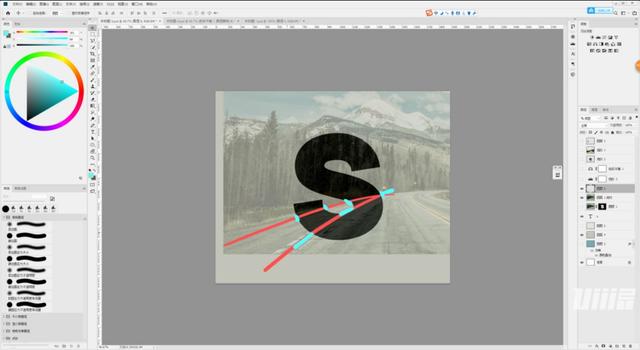
⑤
找好位置后按住Ctrl键点击文字缩略图,然后出现文字的选取,接着选择照片给照片创建蒙版,这样我们就有了一个上面有风景的文字图案。
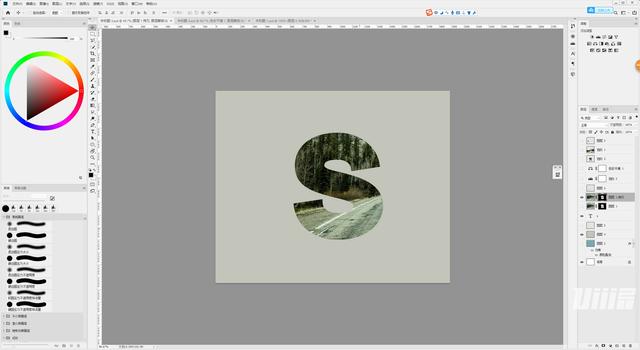
⑥
我们先复制一层文字图案的图片,然后取消它的蒙版,然后通过调整色阶来增加图片的对比度,让画面中的树木显得更加明显,接着我们用(选择-色彩范围)选中图片中的树木部分然后创建蒙版,这时候我们就有了一个树木的图层。
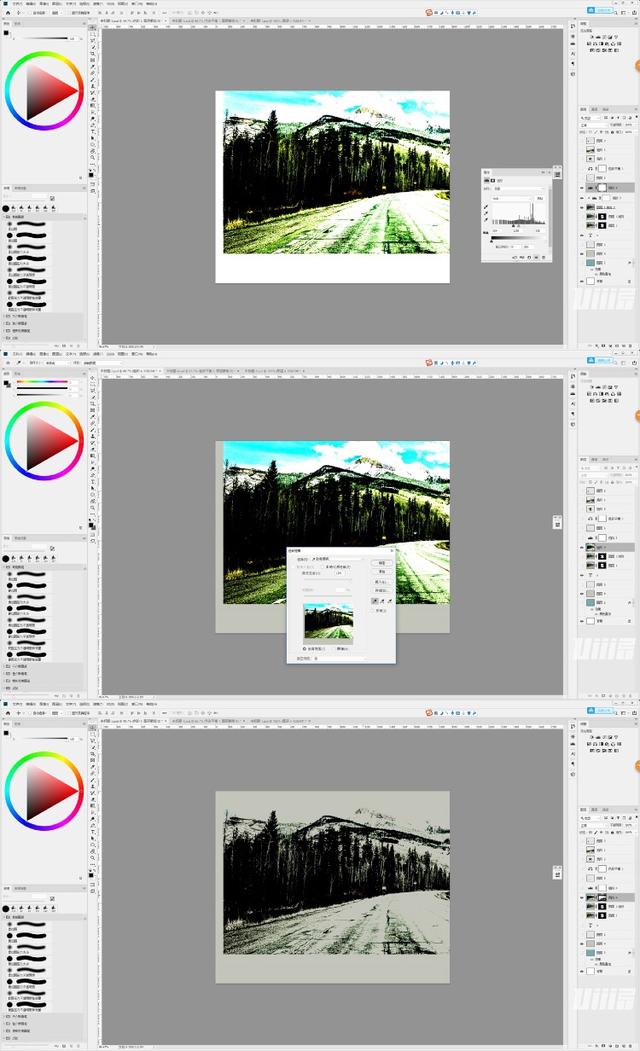
⑦
给树木图层创建选区,然后使用黑色画笔加深树木图层树木部分,直到有了一个合适的树木的剪影然后使用橡皮工具擦除多余的部分只保留一团树木的剪影,然后在编辑栏里面创建自定义画笔,这样我们就有了一个树木画笔。

⑧
使用树木画笔在我们前面的文字图片上面进行擦拭擦出一些零散的树木的枝头。

⑨
给文字图片创建一个色阶调整图层然后调整色阶对比度,使用色彩范围,选中画面中一些树木的部分,然后我们在蒙版上使用黑色画笔擦出这些树木。
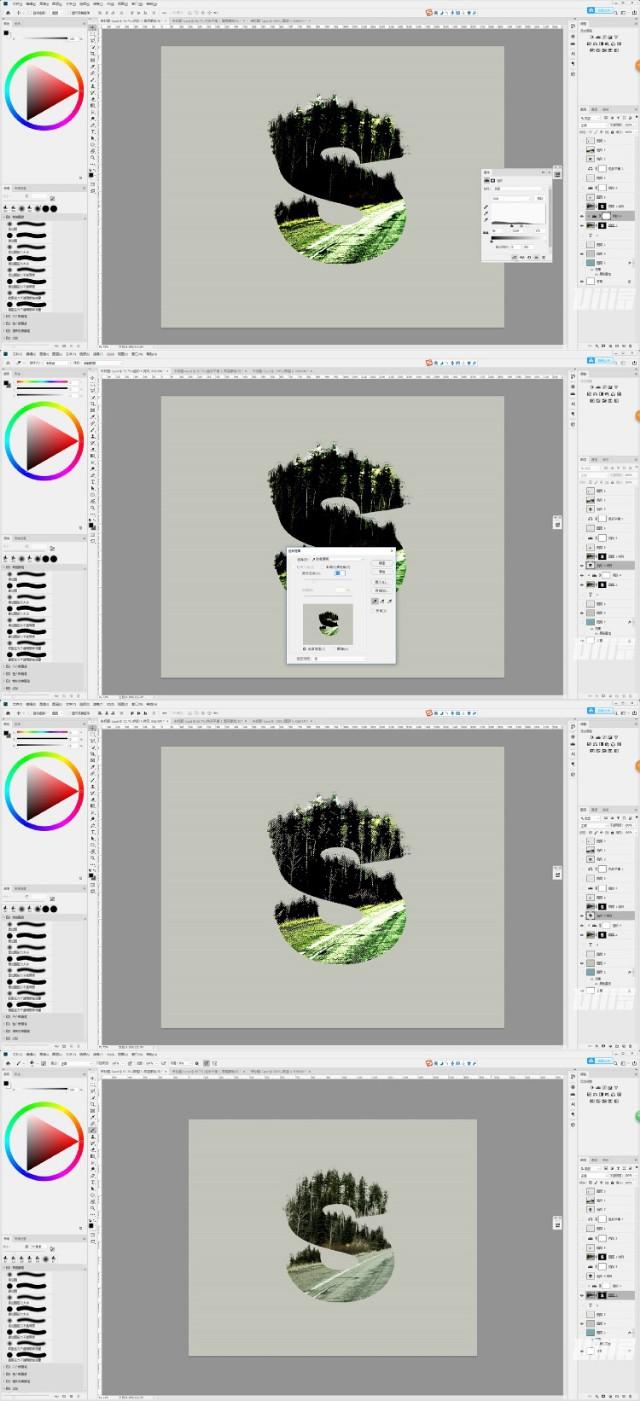
⑩
创建投影并给文字图片进行一些简单的调色让画面效果更强烈,最后取画面中的一些中间色作为我们这次风景艺术字的背景。
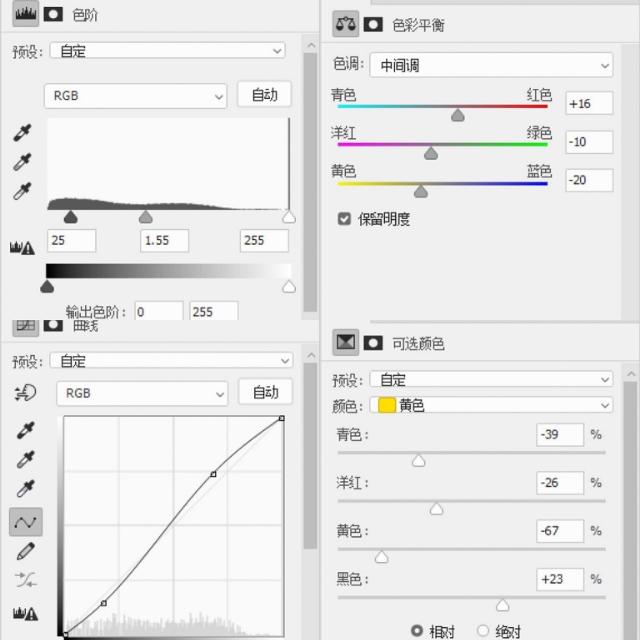
最后成品:

好了到这里我们的教程就结束了,这期教程很简单大家打开手机看一下有没有合适的风景图片就可以直接进行创作哦!
总结:
整篇教程就是围绕着文字的基础图形,并使用画笔打破图形的边缘从而让文字更具有活力与趣味。
大家也可以根据自己的需求,按照一样的步骤把字体的背景变成任何图像都可以。
一定要勤学多练,熟练了就可以加入自己风格的小巧思。到时候不光是朋友圈,你也能凭创意在其他平台大放异彩!
心动的就关注星哥哥,留言领取海量ps修图素材包哦!





















 被折叠的 条评论
为什么被折叠?
被折叠的 条评论
为什么被折叠?








